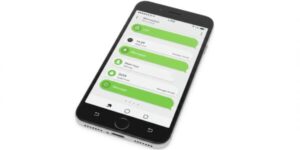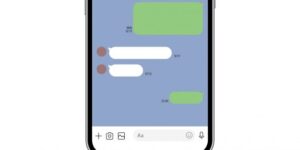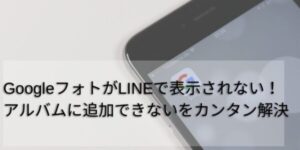LINEのボイスメッセージを長押しし、メニューからkeepメモや転送アイコンを選ぶことで、音声データをLINEのkeepメモや自分用グループに一時保存したり、端末に長期保存したりすることができます。
LINEボイスメッセージ機能では、気軽に音声を送信・受信でき、瞬時に気持ちを伝えることが可能です。
非常に便利な機能ですが、好きな人との思い出のボイスメッセージがトークに埋もれてしまったり、うっかり保存期間が切れてしまうことはありませんか?
さらに、ボイスメモがどこに保存されているかわからず、探すのに手間取ることもあるかもしれません。
そこで今回は、ボイスメッセージの保存方法をまとめていきたいと思います。
それに合わせてボイスメッセージの保存場所や整理に便利な機能もご紹介します。
知っておくことで、LINEの機能をよりフル活用し、プライベートや仕事に役立てることができるでしょう。
ボイスメッセージの保存方法

ボイスメッセージの保存方法って?
ボイスメッセージの保存方法はいくつかあります。
その方法とはこちら。
それぞれ保存方法を詳しく見ていきましょう。
keepメモに保存する

keepメモに保存する方法をご紹介します。
keepメモ機能とは自分専用のトークルームのようなもので、必要なことをメモしておいたり、保存しておきたいデータを一時的に保管することができます。
データの整理や確認に役立ちますので、まずはkeepメモへの保存方法を確認してみましょう。
※2024年8月でLINE KEEPはサービス終了していますが、keepメモ機能は引き続き使用できます。
まずはトークリストから、保存したいボイスメッセージがあるトーク画面を開きます。
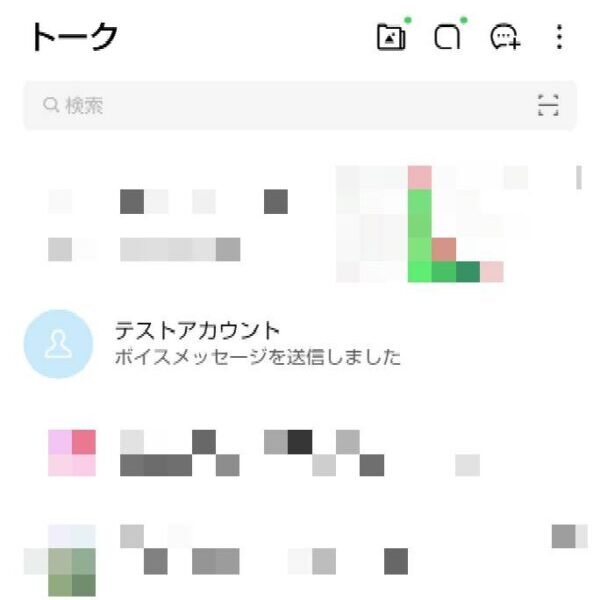
トーク画面を開いたら、ボイスメッセージを長押ししてkeepメモのアイコンを表示させます。
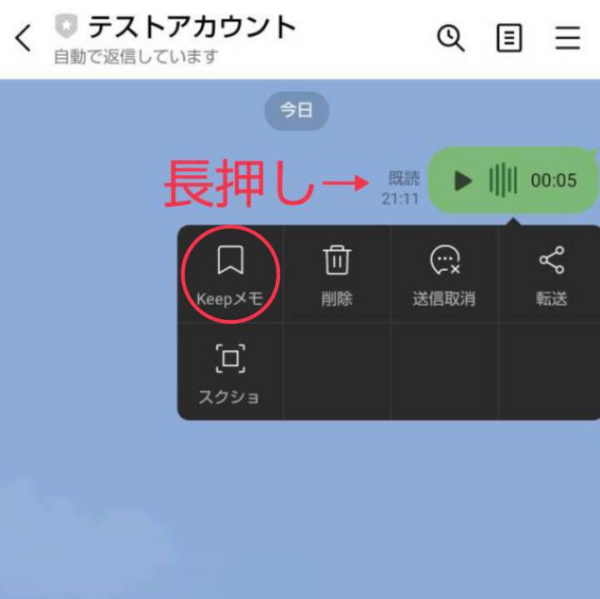
keepメモのアイコンをタップしたら、ボイスメッセージにチェックマークがつくのでそのまま画面下の「転送」をタッチします。
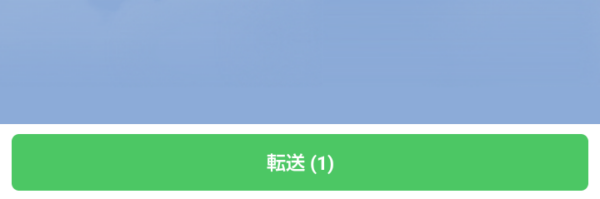
これでボイスメッセージがkeepメモに転送されました。トークリストの一番上にkeepメモというトークが表示されているはずです。
タップして開いてみると、先程転送したボイスメッセージが確認できます。
自分用グループに保存する

次に、自分用グループに保存する方法をご紹介します。
自分用グループとは、自分だけのグループトークのことで、役割としてはkeepメモと似ています。
トークをメモとして活用することもできますし、アルバム機能で画像を保存したり、音声や動画などの一時保存先として活用できます。
まず、友だちリストからグループを選択します。
リストの上の方にグループを作成アイコンが出てくるので、そこをタップしましょう。
グループプロフィール設定画面が出てきたら、メンバーを追加せずにグループ名だけを打ち込み、作成をタップします。
これで自分だけのグループラインができます。
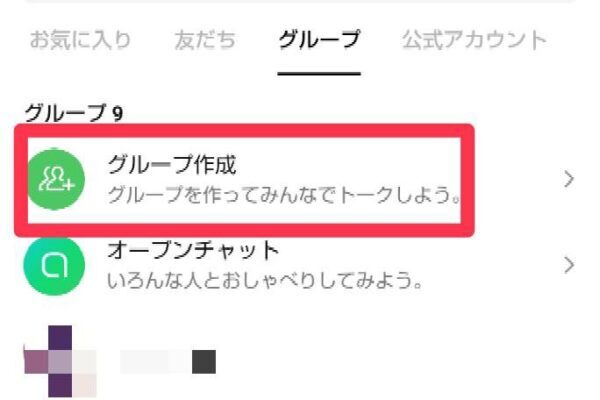
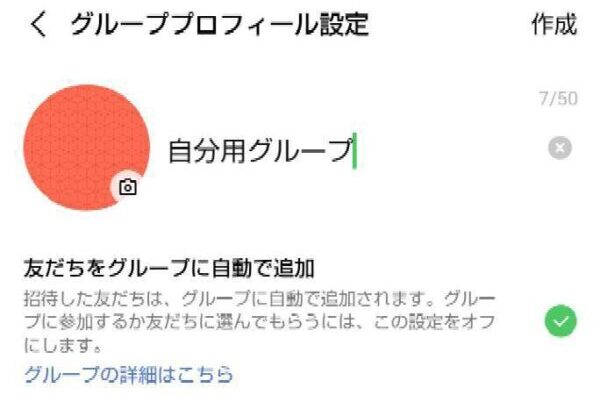
まず、ボイスメッセージを長押しして転送アイコンを出します。
転送アイコンをタップしたら、転送先が出てくるのでその中から自分用グループのアイコンを見つけてタップし、転送するをタップします。
これで自分用グループにボイスメッセージが転送されます。
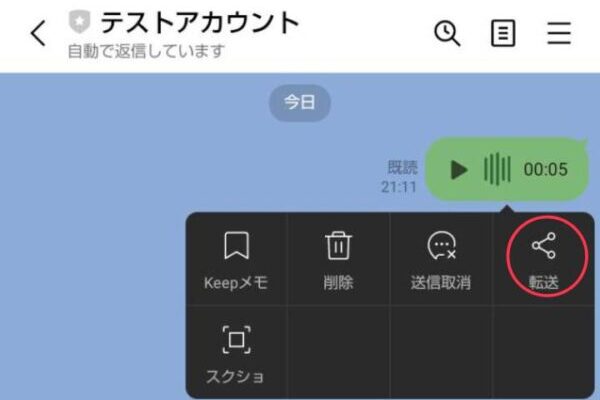
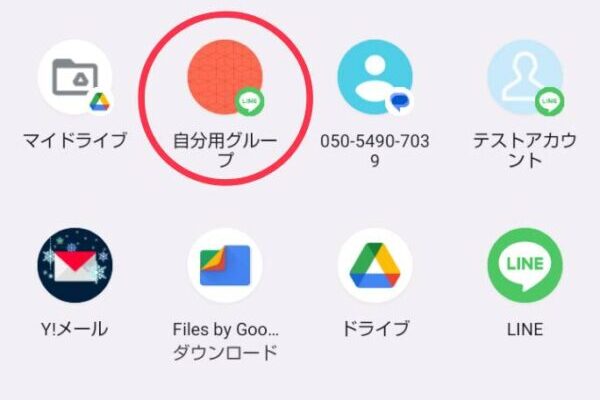
メールで転送する

最後にメールで転送する方法をご紹介します。
ボイスメッセージを長押しして転送アイコンをタップします。
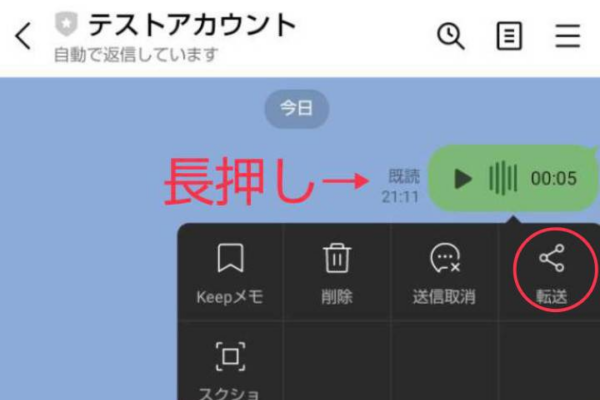
下の方に表示される他のアプリのアイコンをタップします。
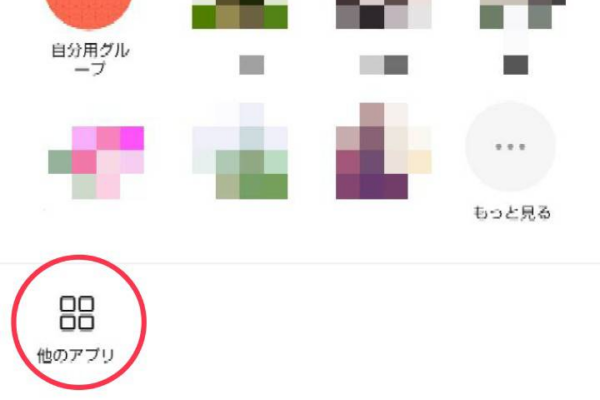
メールのアイコンを選択すると、ボイスメッセージをそのままメールで送信することが可能です。
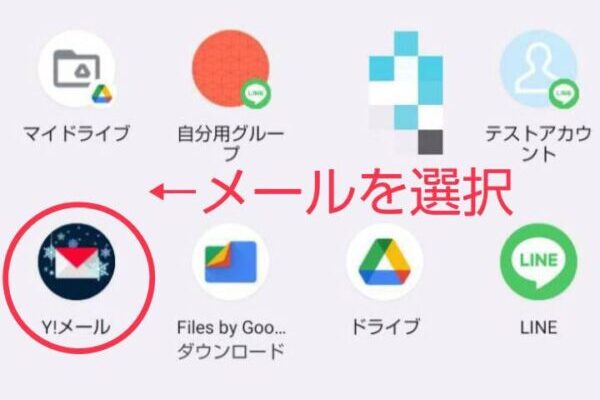
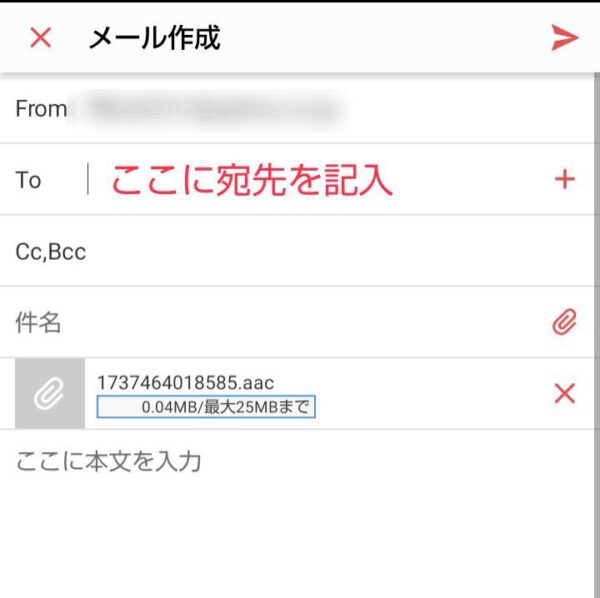
カメラロールには保存できる?
ボイスメッセージはカメラロールには保存できません。
しかし、端末本体に保存することは可能です。

端末にボイスメッセージを保存する方法です。
ボイスメッセージを長押しし、転送アイコンをタップします。
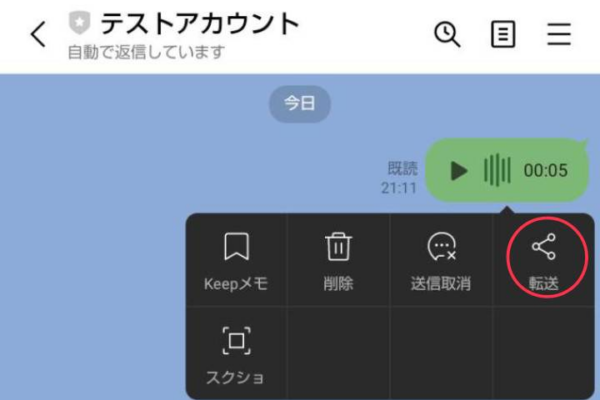
iPhoneなどのios版LINEの場合、他のアプリのアイコンをタップすると「ファイルに保存」が表示されるのでそこをタップすれば保存できます。
Android版LINEの場合、Files by Googleのアイコンをタップすると保存ができます。
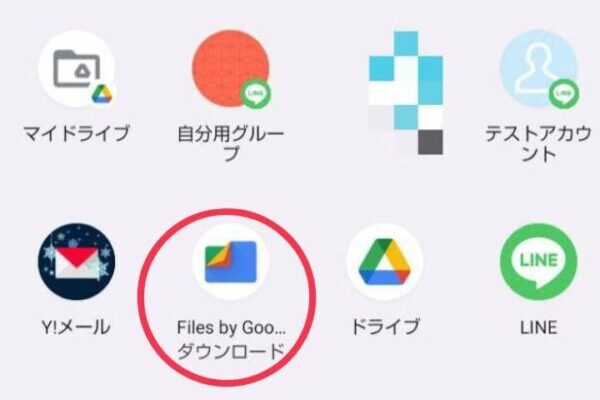
LINE ボイスメッセージの保存先はどこ?確認方法
通常、保存された音声ファイルはDownloadフォルダや音声フォルダに保存されています。
具体的な操作方法は端末によって異なることがありますが一般的には以下の通りです。
iPhpneの場合はシェアアイコンからボイスメッセージをファイルに保存します。
保存したアプリ(例えばファイルアプリ)で確認することが可能です。
まずファイルアプリを開き、ブラウズタブを選択し保存した場所(iCloud DriveやOn My iPhoneなど)に移動すれば見つかるはずです。
Andoroidの場合は設定アプリを開き、ストレージから音声を選択、Downloadフォルダを開くことで確認できます。
もしくは、ファイルマネージャーなどのアプリから確認することも可能です。
まずFiles by Googleなどのアプリを開き、カテゴリから音声を選択します。Downloadのタブを選択すると保存した音声データを確認できます。
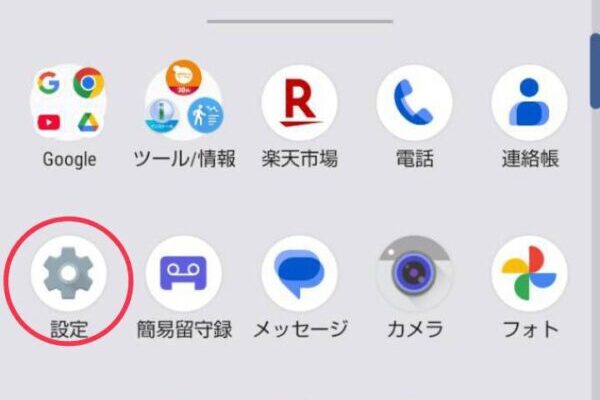
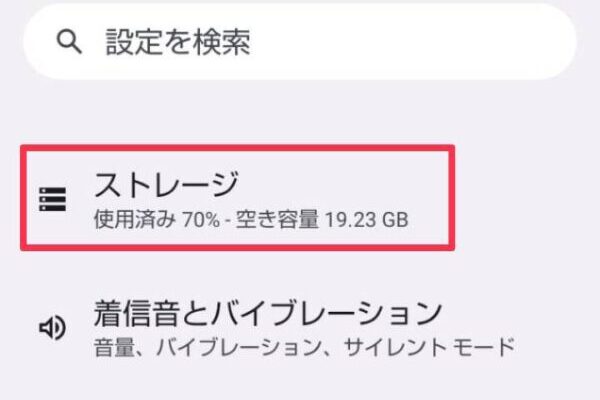
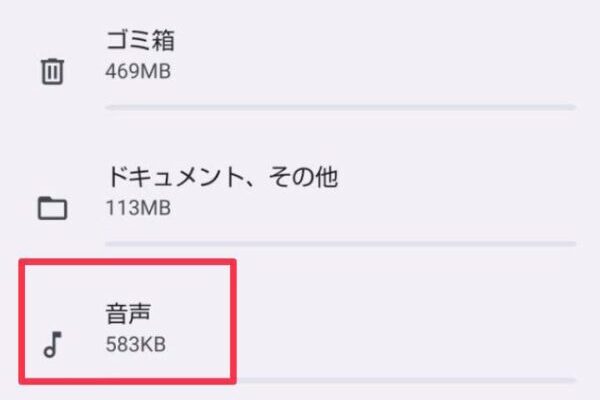
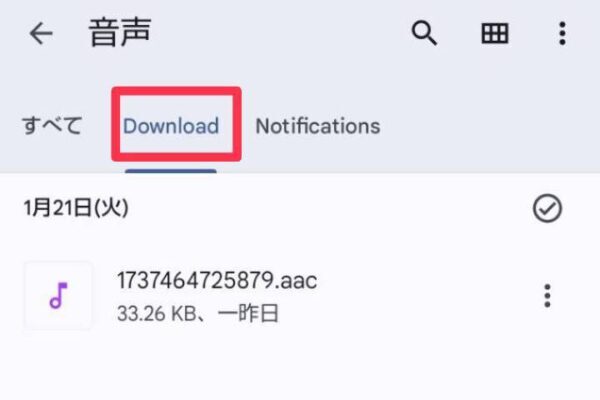
ボイスメモの保存に関連するよくある質問
ボイスメッセージを保存するにあたって、さまざまな疑問点にお答えします。
LINEのボイスメッセージの保存方法まとめ
LINEのボイスメッセージを保存、確認する方法やkeepメモや自分用グループなどの便利な機能の紹介をさせて頂きました。
最後に記事の内容をまとめたいと思います。
- LINEのボイスメッセージの保存はボイスメッセージを長押しして行う。
- keepメモ、自分用グループなどでLINE内で一時的に保存したメッセージには期限がある。
- keepメモ、自分用グループをうまく活用して仕事やプライベートに役立てよう。
- 長期保存したいメッセージは、端末に保存する。
ぜひ、参考にしてみてくださいね。
最後までお読みいただきありがとうございました。